Google Chrome hat sich im Laufe der Jahre stark verändert und eine der praktischsten Funktionen ist die Möglichkeit, die Passwörter der von uns besuchten Websites zu speichern. Dies speichert nicht nur das Passwort, sondern auch den Benutzer, mit dem wir zugreifen, was bedeutet, dass Sie viel schneller auf die Website gehen und die Passwörter nicht immer wieder eingeben müssen. Darüber hinaus vergessen wir oft ein Passwort für eine Site und es ist komplex, es wiederherzustellen.
Google Chrome handhabt diese Option dank des Passwort-Managers, der Passwörter sicher speichert, aber nach einer Weile aus Sicherheitsgründen oder keinem Zugriff mehr auf eine Website ist es möglich, diese Konten und Passwörter zu löschen, um die Sicherheit zu optimieren, in TechnoWikis Wir erklären, wie man Konten löscht und Passwörter in Google Chrome gespeichert.
Um auf dem Laufenden zu bleiben, abonnieren Sie unseren YouTube-Kanal! ABONNIEREN
So löschen Sie ein in Google Chrome gespeichertes Konto
Wir öffnen Google Chrome, dann gehen wir auf die Seite “passwords.google.com”:
passwords.google.com
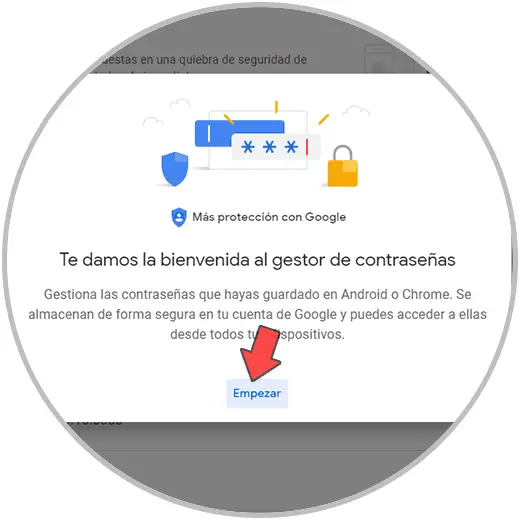
Dort finden wir alle Seiten, die im Browser gespeichert wurden, wir klicken auf die Seite des Passworts zum Löschen und müssen dann das Benutzerpasswort eingeben:
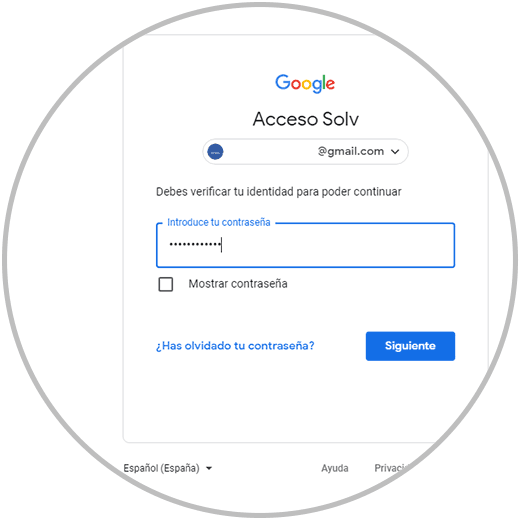
Wir klicken auf Weiter und wir sehen die Optionen für die ausgewählte Site:
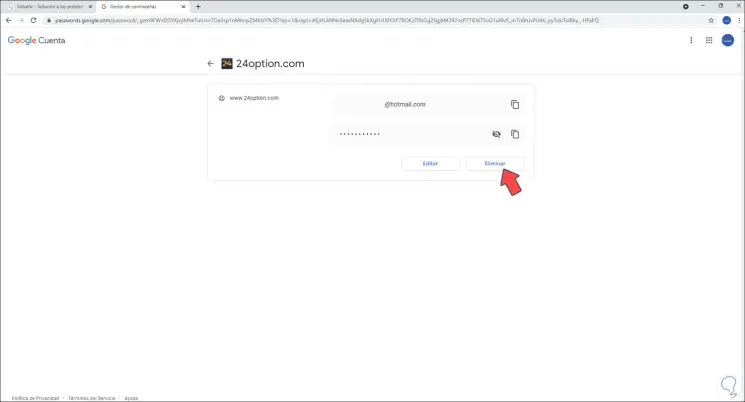
Wenn wir möchten, können wir das gespeicherte Passwort sehen, um das Konto und das Passwort zu löschen, klicken wir auf “Löschen” und das folgende Fenster wird angezeigt:
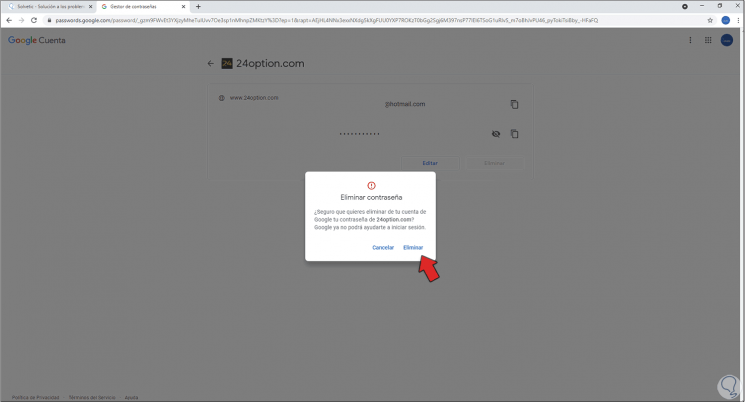
Wir bestätigen den Vorgang zum Löschen dieses Benutzernamens und Passworts aus Chrome und es wird aus Chrome entfernt:
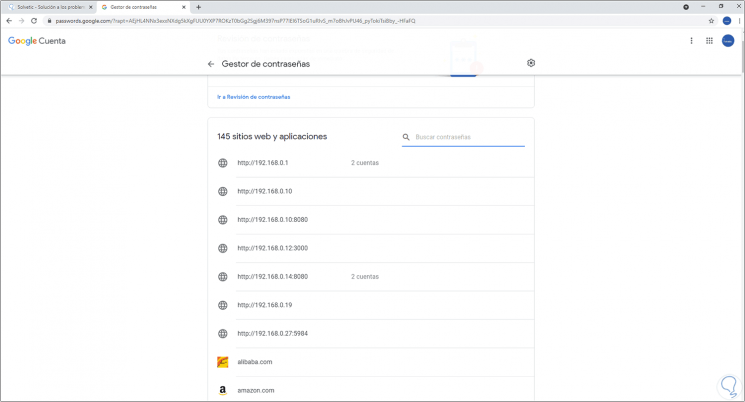
Dies ist der gesamte Vorgang, um ein in Google Chrome gespeichertes Konto zu löschen.